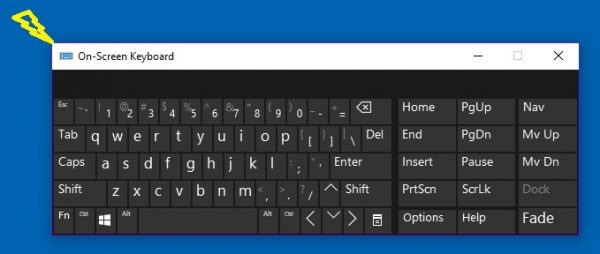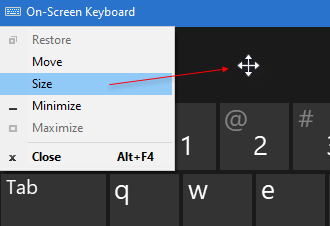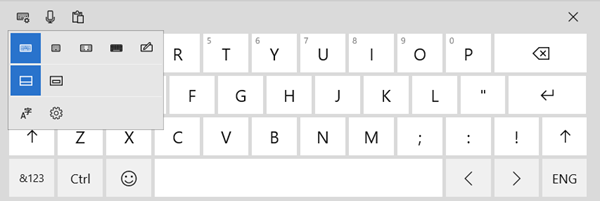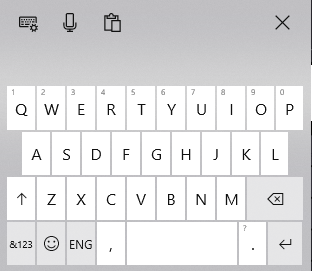как увеличить сенсорную клавиатуру windows 10
Как изменить размер сенсорной и экранной клавиатуры в Windows 10
Хотя приложение для экранной клавиатуры очень полезно и полезно, когда у нас нет физической клавиатуры, его размер всегда является проблемой для пользователей. Вы можете перемещать или увеличивать виртуальную клавиатуру с помощью значков в правом верхнем углу. Если вы хотите, вы также можете легко изменить его размер.
Изменить размер экранной клавиатуры
Изменение размера экранной клавиатуры очень просто. Введите «Экранная клавиатура» в поиске Windows и запустите приложение для настольного компьютера. Также вы можете перейти в «Настройки»> «Удобство доступа»> «Клавиатура»> «Включить экранную клавиатуру».
Чтобы изменить размер экранной клавиатуры, переместите курсор в угол и перетащите до нужного размера.
Изменить размер сенсорной клавиатуры
Изменение размера сенсорной клавиатуры так же просто! Просто перетащите и измените размер, используя его углы, до нужного вам размера.
Виртуальная клавиатура была разработана специально для пользователей планшетов, но пользователи ПК также могут использовать ее при необходимости. Чтобы запустить виртуальную клавиатуру, перейдите в «Настройки»> «Устройства»> «Печатание и переключение» на «Добавить стандартную раскладку клавиатуры в качестве параметра сенсорной клавиатуры».
Если вы регулярно используете виртуальную клавиатуру, рекомендуется закрепить ее на панели задач. Это оставит значок на панели задач, и вы сможете получить простой и быстрый доступ к виртуальной клавиатуре.
Настройки и советы для сенсорной клавиатуры Windows 10
Сенсорная клавиатура в Windows 10/8 – это полезный инструмент, позволяющий печатать на сенсорных устройствах без использования физической клавиатуры. Это не следует путать с экранной клавиатурой Windows, где вы не можете использовать сенсорный. В этом посте мы увидим, как использовать, запускать, включать, отключать сенсорную клавиатуру, изменять ее раскладку, отключать ее, если на сенсорной панели продолжает появляться значок сенсорной клавиатуры, и что делать, если сенсорная клавиатура Windows не работает.
Сенсорная клавиатура в Windows 10
В Windows 10 вы найдете настройки в разделе «Настройки»> «Устройства»> «Набор текста».
Теперь в Windows 10 или Windows 8.1/8, если вам нужен регулярный и более быстрый доступ, вы можете щелкнуть правой кнопкой мыши на панели задач> Панели инструментов> Сенсорная клавиатура. Значок сенсорной клавиатуры появится и появится на панели задач рядом с областью уведомлений. При нажатии на него появится сенсорная клавиатура.
Третий активирует макет ввода пера.
Четвертый, стандартная раскладка клавиатуры.
Несколько советов по сенсорной клавиатуре:
Значок сенсорной клавиатуры продолжает появляться? Отключить сенсорную клавиатуру
Измените тип запуска службы Сенсорная клавиатура и панель рукописного ввода с Автоматически на Отключено.
Windows Touch Keyboard не работает
Если ваша сенсорная клавиатура в Windows 10/8 не работает должным образом или вы считаете, что она была настроена неправильно, попробуйте использовать Устранение неполадок сенсорной клавиатуры от Microsoft и посмотрите, поможет ли она решить вашу проблему.
Смотрите этот пост, если ваша сенсорная клавиатура не работает в Windows 10/8.
Как изменить размер сенсорной и экранной клавиатуры в Windows 10
ПК с Windows 10 поставляются с двумя приложениями для клавиатуры, одно из которых На экранной клавиатуре, а другой — Сенсорная клавиатура. В принципе, для использования экранной клавиатуры сенсорный экран не требуется. Он отображает виртуальную клавиатуру на вашем экране, и вы можете использовать мышь для выбора и нажатия клавиш.
Хотя приложение экранной клавиатуры очень полезно и полезно, когда у нас нет физической клавиатуры, его размер всегда является проблемой для пользователей. Вы можете перемещать или увеличивать виртуальную клавиатуру с помощью значков в правом верхнем углу. Если хотите, вы также можете легко изменить его размер.
Изменить размер экранной клавиатуры
Изменить размер экранной клавиатуры очень просто. Введите «Экранная клавиатура» в поиске Windows и запустите настольное приложение, или вы также можете перейти через «Настройки»> «Легкость доступа»> «Клавиатура»> «Включить экранную клавиатуру».
Чтобы изменить размер экранной клавиатуры, возьмите курсор к угол и тащить до желаемого размера.
Либо щелкните правой кнопкой мыши значок в верхнем левом углу и выберите «Размер».
Для изменения размера используйте 4-точечный курсор.
Изменить размер сенсорной клавиатуры
Теперь вы не можете изменять размер сенсорной клавиатуры, используя ее углы.
Но вы можете использовать альтернативный макет, чтобы сделать его больше или меньше.
Виртуальная клавиатура была разработана специально для пользователей планшетов, но пользователи ПК также могут использовать ее при необходимости.
Чтобы запустить виртуальную клавиатуру, выберите «Настройки»> «Устройства»> «Набор текста»> «Сенсорная клавиатура» и «Включите». Добавьте стандартную раскладку клавиатуры как вариант сенсорной клавиатуры.
Если вы регулярно используете виртуальную клавиатуру, рекомендуется закрепить ее на панели задач. После этого на панели задач останется значок, и вы сможете легко и быстро получить доступ к виртуальной клавиатуре.
Как изменить размер сенсорной и экранной клавиатуры на Windows 10 2021
В то время как приложение на экране клавиатуры очень полезно и полезно, когда у нас нет физической клавиатуры, его размер равен всегда проблема для пользователей. Вы можете перемещать или увеличивать виртуальную клавиатуру из значков в верхнем правом углу. Если вы хотите, вы также можете легко изменить его размер.
Изменение размера экранной клавиатуры
Изменение размера клавиатуры OnScreen очень просто. Наберите «Экранная клавиатура» в вашем Windows-поиске и запустите настольное приложение, или вы также можете перейти через «Настройки»> «Легкость доступа»> «Клавиатура»> Включить экранную клавиатуру.
Чтобы изменить размер экранной клавиатуры, возьмите курсор в угол и перетащите его в нужный размер.
Изменение размера сенсорной клавиатуры
Изменение размера сенсорной клавиатуры так же просто! Просто перетащите и измените размер, используя его углы, до размера, который вы хотите.
Виртуальная клавиатура была специально разработана для пользователей планшетов, но пользователи ПК также могут использовать ее, когда это необходимо. Чтобы запустить виртуальную клавиатуру, откройте «Настройки»> «Устройства»> «Ввод и включение» «Добавьте стандартную раскладку клавиатуры в качестве опции сенсорной клавиатуры.
Если вы регулярно используете виртуальную клавиатуру, это на панели задач. Это оставит значок на панели задач, и вы сможете легко и быстро получить доступ к виртуальной клавиатуре.
Как изменить размер, тип и цвет шрифта по умолчанию в Outlook
В этом сообщении показано, как изменить размер шрифта по умолчанию, цвет в Microsoft Outlook 2016/2013, для новых сообщений, ответов и переадресовки в Windows 10/8/7.
Изменить размер или изменить изменения Панель задач Размер эскизов в Windows
Узнайте, как изменить размер или изменить размер миниатюр панели задач в Windows Vista / 7/8 через взлом реестра. Если вы обнаружите, что размер миниатюр слишком мал, легко увеличивайте его размер.
Используйте Android в качестве сенсорной панели, клавиатуры, пульта дистанционного управления с Gpad
Узнайте, как использовать Android в качестве сенсорной панели, клавиатуры и пульта дистанционного управления с gPad.
Как изменить размер экранной клавиатуры в Windows 10
Хотя вы, вероятно, привыкли печатать на физической клавиатуре, Windows также предлагает несколько программных клавиатур.
Одним из них является сенсорная клавиатура, которая отлично подходит для ноутбуков или два в одном. Когда вы складываете экран, он позволяет использовать планшетный ПК.
без необходимости раскрывать его, чтобы использовать клавиатуру. Другая — это экранная клавиатура. Это инструмент специальных возможностей для пользователей, которые не могут использовать обычную клавиатуру, но вы также можете воспользоваться этим, если ваша клавиатура внезапно перестает работать
Если вы используете любой из них, вы можете быть недовольны размером по умолчанию, особенно если у вас экран большего размера. К счастью, их нетрудно настроить.
Как изменить размер экранной клавиатуры в Windows 10
Откройте любую клавиатуру. Сенсорная клавиатура откроется, когда вы нажмете на текстовое поле с сенсорным экраном. Ищи на экранной клавиатуре чтобы открыть это. Обратите внимание, что экранная клавиатура останется поверх других окон.
Когда клавиатура открыта, просто нажмите и перетащите угол, чтобы увеличить размер. С помощью экранной клавиатуры вы можете щелкнуть любой угол и перетащить его, как любое другое окно. Что касается сенсорной клавиатуры, поскольку вы, вероятно, используете сенсорный экран, вы можете нажать и удерживать любой угол, чтобы перетащить его в новый размер.
Как только клавиатура будет в нужном вам размере, все готово. Конечно, вы также можете сжать клавиатуру, если она окажется слишком большой.
Надеюсь, вам не придется долго пользоваться экранной клавиатурой. Но, по крайней мере, это позволяет вам изменить это. Уменьшение его означает, что вам не нужно больше двигать мышью, а увеличение — означает больше места для нажатия каждой клавиши.
Если вы часто пользуетесь сенсорным экраном на своем ПК, ознакомьтесь с основными сенсорными жестами Windows 10
Вам когда-нибудь приходилось использовать сенсорную или экранную клавиатуру? Для чего вы их используете? Дайте нам знать вниз в комментариях!